Pokyny ke změně DNS serverů Google 8.8.8.8 a 8.8.4.4

Google DNS 8.8.8.8 8.8.4.4 je jeden z DNS, který si vybírá mnoho uživatelů, zejména pro zvýšení rychlosti přístupu k síti nebo přístup k zablokovanému Facebooku.
„Rychlý přístup“ je funkce Průzkumníka souborů, která připíná oblíbené a často používané složky do horní části postranního panelu. Důležité a pravidelně používané složky v Rychlém přístupu usnadňuje jejich nalezení a rychlejší přístup. Ve srovnání s nutností pokaždé najít správnou složku ručně.
Přidání složky do Rychlého přístupu je opravdu snadné. Chcete-li tak učinit, vyhledejte složku v Průzkumníku souborů, klikněte na ni pravým tlačítkem myši a poté klikněte na „Připnout k rychlému přístupu“.
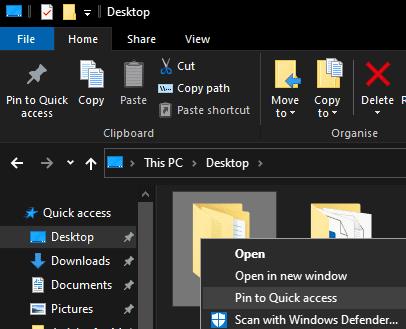
Klikněte pravým tlačítkem na složku a poté klikněte na „Připnout k rychlému přístupu“.
Jakmile je složka připnuta, objeví se na postranním panelu s malou ikonou připínáčku napravo od ní.
Tip: Do Rychlý přístup nemůžete připnout soubory ani dokumenty, pouze složky.
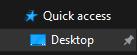
Vedle připnutých položek se zobrazí ikona připínáčku.
Chcete-li položku odepnout, klikněte na ni pravým tlačítkem myši a klikněte na „Uvolnit z rychlého přístupu“. Podobně, pokud chcete odstranit jeden z automatických návrhů, klikněte na něj pravým tlačítkem a klikněte na „Odebrat z rychlého přístupu“.
Google DNS 8.8.8.8 8.8.4.4 je jeden z DNS, který si vybírá mnoho uživatelů, zejména pro zvýšení rychlosti přístupu k síti nebo přístup k zablokovanému Facebooku.
Jakmile si vložíte své seznamy úkolů do panelu widgetů ve Windows 11, začnou se vám zobrazovat každé ráno – a najednou už je není tak snadné ignorovat.
Když jste si poprvé koupili počítač, nabootoval během několika sekund a běžel jako sen. Ale věci se časem změnily.
Kód chyby 0x80004005 je typ neznámé chyby systému Windows, jejíž příčina souvisí s řadou různých problémů.
Pokud hledáte způsob, jak skrýt soubory ve Windows 11 bez softwaru, postupujte podle níže uvedených pokynů.
Pokud na hlavním panelu nemůžete najít ikonu Bluetooth, postupujte podle následujících kroků, abyste zobrazili chybějící ikonu Bluetooth na hlavním panelu ve Windows 10.
Chyby typu modrá obrazovka, známé také jako modrá obrazovka smrti, se v systému Windows vyskytují již dlouhou dobu. Tyto chyby obsahují důležité informace týkající se náhlého selhání systému.
Hlavní panel systému Windows náhle zmizí a je skrytý za ostatními okny otevřenými na obrazovce. Níže naleznete několik řešení, která vám pomohou opravit chybu, kdy se hlavní panel skrývá při maximalizaci aplikace.
Některé funkce PowerToys fungují tak hladce, že zapomenete, že nebyly vždy součástí Windows.
Instalace VPN pomůže udržet váš počítač s Windows 11 v bezpečí.








